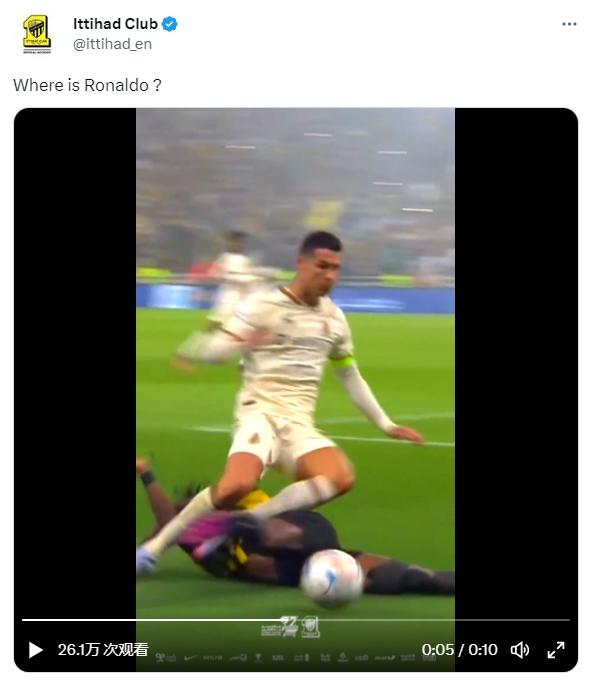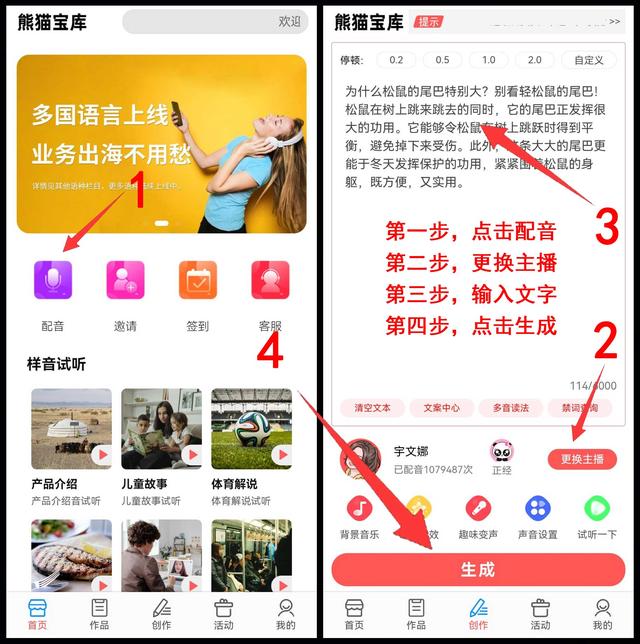OA办公自动化系统说明,我来为大家科普一下关于oa系统最新使用方法?下面希望有你要的答案,我们一起来看看吧!

oa系统最新使用方法
OA办公自动化
系统说明
1. 前言产品介绍随着Internet/Intranet和Web技术的日益普及和推广,使得Internet/Intranet正逐渐成为企业信息化建设的有力工具。凭借Microsoft、UNIX等系统平台上的开发经验,成功地推出了基于Internet/Intranet平台的企业级网络应用系统。办公自动化应用软件---- Office Assistant 变成一个新的发展方向。该软件采用Browser/Server模式,完全基于Internet/Intranet平台,针对企事业单位内部的管理流程,设计而成的一套方便、稳定、实用的办公自动化软件。其友好的界面、严谨的管理结构,充分担当起了机构中各个管理层的各项工作,不仅是企事业单位员工工作中的优秀助手,同时更是帮助有关领导做出英明决策的左右手。她使最复杂、繁琐的办公室事务变得自动化、流程化、数字化,大大提高了公司各部门的工作效率。
办公助手采用纯WEB技术,即:在客户端不必安装专用代码,系统功能全部在服务器端集中实现和管理,系统维护升级难度和工作量明显降低,真正做到客户端零维护,使系统可用性和易维护性与传统方式相比有了质的飞跃。
系统设计使各模块可独立存在;整个软件易拆分,易组装,灵活方便;良好的系统开放能力和可扩展性,同时可根据各个不同企事业特点,为其量身定制其业务模块。
1.1. 产品特点1、可定制:组织机构、表单格式、工作流程、访问权限、打印格式、统计等全面提供自定义
◆ 组织机构对组织机构进行设置,包括部门设置、岗位设置和人员设置,以及各部门、各岗位职能的描述。组织机构是系统进行工作管理和权限分配的基础。
◆ 表单定制管理员可根据本单位业务需求,定义出各种格式的表单,提供给各个子系统应用。
◆ 流程定制管理员无需编程便能快捷地定义出符合本单位需求的各项工作流程,自定义项目丰富,可很好地满足组织中各种工作处理的需要。流程定制包括:流程定义、环节定义和流向定义三个步骤:
[流程定义]:对每个流程的名称、类别、管理者、归档方式和归档数据库,以及可以应用该流程创建新工作的人员等基本属性进行定义。
[环节定义]:对流程中各个办理环节的名称、办理方式、办理人员、办理权限和提示、催办等进行定义。办理方式可选择:◎编辑式◎审批式◎ 分发式;办理人员:可选择具体的岗位或人员,也可设定成由上一环节指定或由文档中的某个域指定,并提供“只需其中一个办理人办理”或“需全部办理人共同办理”等辅助选项;办理权限有:◎允许编辑文档◎允许填写意见◎允许查看意见汇总◎允许跟踪后续办理过程等,并可用控制变量控制各个环节能够看到或编辑的正文部分;提示催办中可设定:新工作到达时邮件提示和办理期限、逾期催办等。
[流向定义]:对流程中各个环节的流向进行定义,可定义直流、分支、条件分支、协办、循环和进入新流程等功能,满足各种类型流程处理的需要。
自由流程:系统还提供了一种自由流程应用模式,在现实中有些工作无法用规范化的流程运转,这时可将这类工作定义成自由流程,无须定义流向,这样工作就可以在各个环节之间自由流转,完全由办理人根据具体情况来决定下一步流向。
◆ 字典库对常用的办公用语、流水号、打印格式等进行设置和维护。
◆ 系统初始化提供创建系统数据库、更新版本信息、恢复系统默认权限、设置Domino服务器文档、删除用户自定义信息和删除用户登录信息等功能。
2、可规划:可根据单位的具体情况规划工作流程和文件管理体系
◆ 按照需要设定工作流程应用流程定制功能可方便地定义出组织中的发文处理、收文处理、请示报告及各项审批、签核等工作流程。流程一经定制完成,即可反复应用于日常办公之中。每个流程可设立管理者,便于对流程内所有处于办理中的文档进行实时监控,方便各级主管及时掌握所管工作的进展情况。
◆ 层次化的文件管理模式文件在系统中按:文件库-文件夹-文件-子文件四个层次进行组织,文件库可根据需要进行设置,文件夹也可根据需要多 级设置。
◆ 提供多重权限框架,各类组织可根据自身需要有效地规划访问控制体系文件库权限有:管理者、编辑者、作者、读者4类,文件库权限向下递延到文件夹。文件夹权限有:管理者、编辑者、作者、读者4类,文件夹权限向下递延到下级文件夹。文件的访问受文件夹权限控制,管理者还可进行文件级访问权限设定。
◆ 文件格式自定义文件管理系统中的文件格式表单可灵活自行定制,文件中可存储文本、office文档、扫描件以及声音图像等任意类型的文档。
3、可管理:以组织机构为基础,对整个组织的工作和权限进行管理
当组织机构中的部门、岗位或人员发生调整时,可对系统各模块内相应的权限进行同步更新,以确保数据的安全和完整。
4、B/S C/S:采用群件技术和Web技术相结合,同时提供B/S和C/S两种应用模式
用户可根据自身需要选择合适的应用模式,也可两种模式混合应用。特别地,合强iOA在B/S模式下具有良好的运行速度, 可基于互联网实现安全快速地运行,大大方便了分布式办公和移动办公。
5、事找人:为领导和办公人员提供一个集中办理工作的窗口
合强iOA将协同办公集中到[待办工作]和[在办工作]两个窗口,在此各项工作进行分类,并按时间和轻重缓急进行排列,每个人都可方便地在此依次办理各项工作。
6、可扩展:开放式体系结构、标准化接口、并配有二次开发手册
合强iOA采用开放式体系结构,各个模块独立实现,并具有标准接口,为今后系统的升级和扩展打下良好基础。同时,客户也可根据二次开发手册,并利用系统内置的二次开发辅助工具自己进行二次开发,开发出新的功能模块或与其它系统互连。
三、应用效果
实现远程办公和移动办公,随时随处办理工作事务无论您身处国外、还是国内,无论您在机场、酒店、家中……都可以随时投入到工作中来,方便快捷地掌握组织内部的工作进度与状况,及时处理工作问题。
实现知识管理,使优秀员工的思想、经验与技术获得积累,并转化成组织中的共享资源通过合强iOA进行知识管理,员工的工作经验和技术技能,不断积累,将成为组织中强大的共享资源,通过对知识资源的授权利用将加速创新和提高效率,也避免因人员流动导致工作的脱节与贻误。
通过工作流转的自动化,实现高效快捷的办公通过合强iOA实现各部门、各级之间横向纵向工作流程处理的自动化,将大大提高办公效率,保证快捷、准确地处理工作。这一点在办公场地较为分散的单位尤为明显。
有效监管工作人员的工作情况,实现实时工作任务的监督与催办及时有效监控各部门、各个人员的工作进度情况;实时全面掌控各部门的工作办理状态,及时发现问题及时解决,从而减少差错、防止低效办公。系统将记录每个工作的全程办理状态信息。
明确工作岗位与工作职责,增强人员的责任感,减少推托、扯皮等现象明确赋予各岗位的权限与职责,任何人都不可越权处理工作,使得各自责任明确,落实到人,查有所依;杜绝工作中出现职权不明、相互推脱扯皮现象。解决多岗位、多部门的协同工作问题,实现高效协作办公。
方便领导同各级工作人员的有效沟通多种途径、多种方式,使管理者同各级人员保持有效、快捷的工作交流与信息沟通,排除了信息沟通不畅给企业发展带 来的羁绊。
1.2. 系统功能1、内部通讯平台
◆ 电子邮件使用电子邮件可与组织内部人员进行通信,可进行邮件的创建、发送、接收、阅读、回复等。
◆ 在线短信 可以即时感知用户是否在线,可使用在线短信功能进行实时交流和留言。
2、信息发布平台
◆ 电子公告可发布各种公共信息如公告、通知或启事等。每个部门也可以建立自己的公告系统。
◆ 电子论坛为用户提供一个信息交流、思想沟通和问题讨论的空间,根据需要可以发起并创建某方面的议题,其他人可在此进行自由的谈论和发言,包括进行咨询、解答和收集意见等。
◆ 电子刊物实现网上收集、编辑和发布单位内部的刊物。刊物编辑将有关信息筛选、汇集成期刊,并在网上发布,所有用户都可以参加投稿和阅览已发布的各类刊物。
3、日常办公
◆ 网上审批网上办理单位内部的各项审批,如:工作请示、工作报告、工作交办、部门间的工作联络、出差申请、采购申请、报销、请假等日常工作流程都可以通过网上进行办理和审批。
◆ 公文处理实现收文处理和发文处理的电子化,提高公文处理的效率。收文处理可对来文的登记、拟办、批办、传阅、承办、转办等环节进行办理。发文处理可对公文制发中的拟稿、核稿、会稿、签发、编号、登记、打印等环节进行处理。
◆ 工作监控领导可对各项工作的进展情况进行实时监控,了解每个人员每项工作的办理情况,并可进行催办。
4、文件管理◆ 文件管理文件是信息和知识的载体,文件管理的目的是对文件的存放、阅读和查找进行有效的组织与控制;并提供快捷的检索工具。
◆ 文件库设置可根据单位的实际业务需要设置文件库的数目,在文件库中文件夹的数量和级次也可按需设置,实现了文件的层次化管理。
◆ 访问权限提供针对文件库、文件夹和文件的多重访问权限控制,确保文件访问与操作的安全。
5、会议管理
提供对会议的全过程进行管理,由会议计划和会议纪要两部分组成,会议计划包括:计划拟定、计划审批、通知和会议安 排查询。会议纪要包括:纪要拟稿、核稿、审批和纪要文件管理与查询。
6、机构管理
◆ 组织机构 对组织机构与人员进行设置,包括部门设置、岗位设置和人员设置,以及各部门、各岗位职能的描述等。
◆ 权限划分对所有人员根据部门职能、岗位职责和工作需要进行权限赋予,确定符合其职务要求的使用权限。
7、系统管理
对组织机构、表单格式、工作流程、数据字典、打印格式、统计定义等功能与模块进行管理与维护。
8、辅助办公(增强版)
◆ 物品管理提供办公用品信息登记与分类维护、物品库存和可领用信息查询、物品领用申请与审批、物品发放与报损等功能。
◆ 车辆管理提供车辆资料登记、车辆状态网上实时查询、用车申请、用车审批、车辆与司机调度等功能。
◆ 资源管理提供单位内各类可共享资源的分类与登记、使用状态查询、资源预约申请、审批与调度等功能,实现网上资源管理与提高资源利用率。
◆ 图书管理提供图书信息登记、分类查询、借阅申请与审批、图书归还等功能。
◆ 领导活动安排提供领导活动计划拟定与审批、日程安排的查询等功能。
◆ 名片管理提供名片信息的登记、管理与共享等功能,可自由设置私有名片和共享名片。
◆ 时刻表提供各类时刻表信息(航班时刻表、列车时刻表及其它类型时刻表)发布与查询等功能。
◆ 信息采编提供信息收集与整理、信息刊物编辑、发布与查阅功能。
1.3 功能实现1.登录OA系统当用户链接到本OA站点后,将首先被要求输入‘用户名’和登录‘密码’(登录首页的页面可能会有所不同。
当用户输入完‘用户名’和登录‘密码’后,按‘登录’按钮(或Enter键),此时系统将检查输入的‘用户名’和登录‘密码’是否正确,如果输入正确,将进入系统的主界面(个人桌面)。
2. 系统管理组织机构、员工、职位是办公助手的基本信息组成部分,在各个机构下设置相应的职位,每个职位可以具有不同的操作权限,通过建立员工与相应职位的对应关系,实现对员工操作权限的统一管理。
系统管理是为OA系统的正常运行提供管理功能。系统管理还包括审批流程设置,在日常办公事务中员工要提出各种申请,经过相关的领导审批核准,之后要进行相关业务的登记处理,办公助手充分利用计算机网络的优势,用户可自行预先设置各种申请业务的审批流程,对于员工的申请系统自动提示行应的审批人员进行处理;同时提供相关业务的登记功能,从而大大提高了组织内部的办公效率。
2.1. 机构配置管理您可以通过机构配置所提供的一系列功能结合您单位的实际情况来完成如下设置:单位机构体系、人事结构的组成、职位的建立、职位的分配。整个机构配置管理功能模块的特点主要是引进了TreeView的概念,通过方便的树型结构导航图,让您能更轻松、更直观地来管理单位的部门体系、人事结构以及职位的建立和分配。
机构配置管理流程:
1. 建立单位内部的机构体系,设置相应的部门。
2. 在各部门中设置行应的职位,同时对职位指定相应的操作权限;用户可以在此指定一个职位,该职位具有系统管理权限,用来进行系统的日常维护与管理。
3. 输入各部门中的相应员工信息,此处可上传员工的照片。
4. 为员工分配相应的职位。
5. 指定各部门的部门主管。
通过一定设置后,即可使用已有的员工登录进入系统。
3.1.1 部门机构设置通过公司体系结构设置可以设置您公司的各级部门,从而形成您公司的部门结构体系;
上级部门:由系统自动带出,如果你是在某一节点下新增部门的话,那么该域的内容会自动显示为该节点的名称,只有是在机构节点或者部门节点上才可以新增部门;
部门名称:由用户自定义输入,表示将要增加部门的显示名称,该项输入是必须的;
部门主管:用户点击〔选择〕按钮,在人员选择窗口中选择系统中现有人员(在职人员);如果选择为空,则代表该部门暂时没有设立主管,可以在修改部门信息的时候再设立或更改;
备注:用来填写关于部门一些辅助的说明文字;
[确定]、[放弃]:功能操作区域,按[确定]保存当前输入的部门信息,按[放弃]取消当前的新增操作。
3.1.2 部门职位设置每个部门都应该具有相应的职位。在这里的职位主要是指,由用户自己设定一职位名称,然后从系统所有的功能模块中选择一个或多个模块赋予这个职位。那么一旦拥有了这个职位就可以对该职位所包含的系统功能模块进行使用。
此版块的初始状态显示‘基本使用权限’和‘管理权限设置’,‘基本使用权限’包括每个员工都具有的操作权限,‘管理权限设置’是由管理人员针对具体职位所担任的相应角色,对其进行相应的权限设置。
3.1.3 人员设置通过人事结构的设置可以在各部门下增加、修改、删除您公司的人员信息,从而更方便地维护您公司人事的基本资料;
(1)、人员的新增:
(2)、人员的编辑:
(3)、人员的删除:
(4)、人员的调动/分配:
2.2.审批流程设置一个企业或机关中通常存在许多需要有关职能科室或领导审查、批准的事务。如员工的请假和加班,单位车辆的使用和维修;公务接待,会议室安排以及办公用品领用等等。这些事务通常需要事先提出申请,按照一定的审批流程,交由具有某种审批权限的部门和主管领导审批,才能最终落实。
一般企业或机关中对于每种具体的办公事务,存在相应的审批流程,例如:员工的请假流程一般为首先由本人提出请假申请,交本人所在部门的主管领导批准。批准后员工才能实施请假。员工请假都应当由其上级领导按审批权限批准。
分析这个审批流程,共有三个审批点,分别是:组长审批,部长审批和总经理审批。员工请假交由本组组长审批,而组长请假则直接交由本部部长审批,同理,部长请假直接有总经理批准。
根据上例,我们可以规定一个请假的审批流程,这里假定没有指出的流向都是同意请假申请,如图一所示:
图一:请假审批流程一
从上图可以看出该审批流程有三个审批点,每个审批点有一个请假申请入口和相应的批准权限。在审批点的权限范围内请假申请,可以直接终止审批,否则继续交由下一级审批。这时一个最简单的审批流程。
在本系统中,上述事务的审批流程具有一般性。因此,我们规定:按照具体办公事务进行分类,如:请假、加班、单位车辆使用、维修、公务接待、会议室安排、办公用品领用、办公用品采购等等。每个办公事务类别可有多个审批流程,每个流程由若干个审批点组成,每个审批点又具有申请入口、审批权限、审批职位等内容,同时约定,每个审批点只有一个受理申请的入口且仅有一种审批权限。此外,每个审批点的审批职位可以对应多个,因此对每个审批点又设计了两个选项,第一个选项决定多人全部审批后再进入下级审批还是多人中只要有一人审批后即可进入下级审批。第二个选项决定在多个审批人中间只能由与申请人同部门的审批人审批还是所有审批人中任意一人审批即可。
如果我们对这个审批流程增加一些内容,审批点的审批权限随申请职位的不同而规定不同的权限。比如部长这个审批点对于不同职位的请假申请,具有不同的审批权限。这个流程的如图二所示。
与上面的审批流程比较,这个流程增加了三个审批点,其中由于部长审批的权限分为两种,因此该级审批点需要增加一个,以满足不同审批权限的要求,但原来的从员工申请流入该审批点入口取消,表示该审批点只接受经组长审批后的请假申请审批。同理,总经理审批权限虽然没有变化,但由于申请入口的变化,导致增加一个。
办公事务的处理流程一般为:首先提出申请,然后按审批流程进行审批,申请批准并办理完成后,进行登记。从这个处理流程可以看出,审批流程是整个办公事务运转的基础,因此,在启用办公事务之前,必须事先设置各类办公事务的审批流程。
图二:请假审批流二
3. 信息中心
信息中心是通过计算机网络进行员工之间、部门之间进行信息交流与共享的公共平台。在这里,员工可以查看组织中的最新消息,各种规章制度等等,使用常用链接可以及时访问所关心的Web站点;使用BBS功能,可以随时发表相关的意见或针对某一问题进行讨论。
目前信息中心包括:信息的发布、常用链接和BBS、飞机航班和邮编区号管理。
3.1. 信息栏目管理信息栏目管理是使用户可以根据本单位的实际情况,设置相应的信息发布栏目,同时可对每个信息栏目指定相应的信息发布权限和信息审核修改(删除)权限,如设置:新闻、公告、大事记、组织机构介绍、规章制度、产品介绍等栏目,并可为这些栏目指定不同的信息发布管理人员和审核修改人员。
用户在这里可指定某一个栏目为系统默认栏目,当员工进行信息查询时,首先会看到系统默认栏目的信息。
点击某一栏目,可修改该栏目的相关信息。
l 增加、删除栏目
在上个界面中,点击某个栏目前的单选框后,可增加,删除某个栏目或子栏目。可对某个栏目选择是否为系统默认栏目、指定同级栏目的显示顺序。界面如下图:
l 信息栏目发布、修改权限设置
3.2. 信息发布管理信息发布管理是具有指定栏目发布权限的人员,可以在规定的栏目中发布信息。如果当前操作员要在没有发布权限的栏目中发布信息时,系统会给出相应的提示信息;如果当前操作员对指定的栏目有修改删除权限,则该用户可修改或删除该栏目下的信息。
在发布信息的同时,可以上传相关的图片信息或附件信息。
3.3. 信息中心本版块显示系统默认栏目下的信息,如果系统没有设置默认栏目,则将显示首页下个栏目的最新(按日期)的头几条信息。
点击某一栏目旁边的‘进入。。。’或‘更多。。。’链接,可直接进入并显示该栏目下的信息。
3.4.常用链接管理常用链接为员工提供快速登录常用WEB站点的功能,在这里,管理员可设置一些与公司业务有关及常用的Internet/Intranet站点供员工方便访问。
进入常用链接管理主页面后,可进行新增、删除处理、修改已有的链接,并可直接进入链接的地址。
3.5. 常用链接常用链接为员工提供快速登录常用WEB站点的功能,在这里,员工可以方便的访问与公司业务有关及常用的Internet/Intranet站点。
员工通过在个人桌面点击相应的链接名称即可直接访问到相关页面(需要网络与Internet链接正常)。
3.6. BBS栏目管理本模块具有权限限制,由指定的公司BBS管理员对公司BBS栏目和内容进行维护。在这里,管理员可设置多个BBS栏目,为每个栏目指定不同的员工,同时可对各个栏目中的内容进行管理(删除);在进行匿名用户管理中,可对某个匿名用户发表权进行设置管理。
增加栏目:
修改栏目:
搜索话题:
删除话题:
本栏目精华管理:
搜索匿名用户:
删除匿名用户:
禁止匿名用户发言:
允许匿名用户发言:
浏览匿名用户信息:
发E_Mail给匿名用户:
浏览匿名用户个人主页:
3.7.BBS本模块实现员工发布BBS的功能。根据“BBS栏目管理”中“用户维护”的管理,不同的员工所显示的BBS栏目不同。员工可进入相应的栏目中发表自己的意见和见解。
3.8. 飞机航班管理使用本功能可以对飞机航班的有关信息(航空公司、飞机型号、币种、飞机航班)进行增删改等维护处理。
3.9. 飞机航班查询使用本功能查询飞机的航班信息。
3.10. 邮编区号管理使用本功能可以对各地方的邮政编码和长途区号进行增删改等维护处理。
3.11. 邮编区号查询使用本功能查询各地的邮编区号信息。
4. 人事机构人事机构是对组织中的人员信息进行管理,包括人员基本信息的维护,人事的调动和分配、人员信息、履历信息、人员状态的查询显示等。
4.1.人事基本信息管理人事信息维护主要包括增加人员、修改人员信息、人员履历信息等。
4.2.人事调动和分配人员调动和分配可将人员从一个部门调到另一部门,并分配职位,也可使一人身兼多职,包括跨部门兼多职。
4.3. 离职人员管理使用本功能查看离职人员的信息,并可将该员工复职。
4.4. 部门人事信息查询单位部门主管可以通过“部门人事信息查询”查看所管部门员工的基本信息。
4.5. 全体人事信息查询单位高层人员和经授权的人员可以通过“全体人事信息查询”查看整个单位员工的基本信息。
4.6. 显示当前操作员的个人信息可显示当前操作员的个人详细信息。
4.7. 显示系统当前在线人员情况显示‘当前有XX用户在线’,即可显示系统中当前在线人员情况。
如果离线人员在离线时有留言,则可在这里查看离线人员的留言信息。如果将鼠标移到某一人名上时,则会显示该人员的联系方式(电话、手机、分机、呼机)。
5. 考勤管理考勤管理包括单位内部员工自动签到、签退、请假申请、销假核准、加班申请、加班核准,生成考勤统计、考勤统计查询、员工考勤信息查询、单位考勤信息查询等。其中审批请假单、加班申请审批在办公事务里完成。
5.1. 请假/销假用于员工填写、删除、修改请假单,并查看个人请假信息。对于已发生的请假填写实际的请假时间,即进行销假处理。
l 删除(修改)请假申请
在请假单未审批前或审批情况为不同意的情况下,选中该条记录前的复选框后,点击[删除]可删除该条请假记录。点击[修改]可修改请假单信息,对审批不同意的请假单修改后保存可重新审批。
l 增加请假申请
在请假销假界面点击[新增]后,弹出如下界面,可填写请假申请。
注:请假申请审批在审批登记模块由负有该权限的人员完成。
l 销假
员工请假结束后需填写实际请假时间进行销假。(注:事后填写请假单,系统会自动完成销假、销假核准)
5.2. 销假核准销假核准是对员工填写的实际请假情况进行核查处理。
l 查询请假单信息。
l 销假核准
5.3. 加班/确认用于员工填写、删除、修改加班申请,并查看个人加班申请信息。对于已发生的加班填写实际的加班时间,即进行加班确认处理。
l 删除(修改)加班申请
l 增加加班申请
注:加班申请审批在审批登记模块由负有该权限的人员完成。
l 加班确认
5.4. 加班核准加班核准是对员工的实际加班情况进行核查处理。
l 查询加班申请单信息
l 加班核准
5.5. 生成考勤统计月考勤数据统计用于查询指定部门指定月份的考勤统计信息。
l 生成指定年月的考勤统计数据
5.6. 考勤统计查询本功能用于查询显示各组织机构中指定考勤月份内的员工考勤统计信息。
l 可查询单位所有部门指定月的出勤、缺勤、签到、签退、加班、请假等考勤信息。
l 点击可查询指定部门所有人员的指定月的出勤、缺勤、签到、签退、加班、请假等考勤信息。
5.7. 个人考勤信息查询个人考勤信息查询用来查询显示当前操作员指定月份的考勤明细信息。
5.8. 全部考勤信息查询使用本功能查询显示所全单位所有部门员工指定月份的考勤明细信息。
5.9. 考勤参数维护使用本功能设置本单位的考勤参数,如考勤起始时间、上班时间、下班时间等。
考勤月起计标志可以是‘从上月开始计算’或‘从本月开始计算’。
5.10. 休息日设置使用本功能设置当年、当月或下月的休息日。
6. 工作计划工作计划管理可针对整个组织机构、部门或具体的工程项目进行管理。管理人员可以使用本功能制订整个机构工作计划、部门工作计划或项目工作计划,同时将这些计划分解到具体的执行人员;并可以随时检查计划的执行情况。员工根据分配到的工作计划,可以定期上传相应的工作报告,填写工作日志,同时可以上传相应的附件。
工作计划管理的处理流程时:首先设置、建立相应的计划类别和报告类别;然后即可制订相应的工作计划并进行计划的分解、指定相应的执行负责人;执行负责人填写相应的工作报告和工作日志;计划的制订人员(发布人)可随时检查计划的执行情况,对员工完成的任务进行检查,考评和管理;当员工执行完某个工作计划时,可提出完成申请,由计划的发布人负责核准。
6.1. 计划类别管理计划类别管理是根据组织中的实际情况,由用户自己定义计划的分类,如:销售计划、生产计划、部门工作计划、项目计划、等等,方便计划的执行、检查、监督和控制。
在计划类别管理页面,可进行新增、修改、删除计划类别处理。
6.2. 报告类别管理报告类别管理可以使员工或计划负责人更加明确需要提交的工作报告或工作总结。在这里,可以设置如:销售情况报告、生产情况报告、经营情况报告、周工作报告、考评报告、等等。
在报告类别管理页面,可进行新增、修改、删除报告类别处理。
6.3.工作计划管理通过工作计划管理,计划的制订人(发布人)可以制订相应的组织机构计划、部门计划、项目计划等,同时将这些计划进行分解、落实到具体的员工(计划执行的负责人)。发布人具有对计划进行分解、考评、核准计划完成情况、终止计划执行的权限。员工可以针对落实到自己的计划,分解制订自己得计工作计划。
在计划执行过程中,计划的相关人员可以随时提交有关的计划执行报告、总结报告或考评报告等,同时也可以上传相应当的附件文件;工作计划执行完时,计划负责人可以提交计划完成申请,再由计划的发布人进行审核确认。
在工作计划管理中,管理人员可以随时掌握计划的执行进度情况,便于及时进行相关的调整和修订。
7.3.1. 新增及编辑工作计划在工作计划管理主页面中,点击[增加]转‘编辑计划信息’页面可增加新的计划。
7.3.2. 查看工作计划完成情况在工作计划管理主页面中,点击某一‘计划全称’时,可显示该计划的当前执行完成情况。
7.3.3. 查看计划已发生的费用本系统中,如果在报销管理中指定了相关的计划,则可在这里查看指定计划下已经发生的费用情况。
在工作计划管理主页面中,点击某一计划的‘费用’时,可显示该计划已发生(已报销)的费用情况
7.3.4. 计划的分解在工作计划管理主页面中,点击列表中某一计划的‘分解’链接时,可显示、增加、修改、删除该计划下的子计划信息。
7.3.5. 填写工作报告在计划的列表显示页面,点击列表中某一计划的‘报告’链接时,可显示、增加、修改、删除该计划所对应的报告信息。
6.4. 填写工作日志员工使用本功能填写每天的工作日志,员工在填写日志时,可将当天的工填写一份工作日志,也可以分时间段填写多个日志明细,同时可以上传一些相关的附件文件。
员工可随时查询已经填写过的工作日志。
6.5.全体日志查询管理人员使用本功能,可随时查询指定部门员工的工作日志情况,及时了解员工每天的工作情况。
6.6. 全部计划查询使用本功能可查询指定计划的相关信息及其分解的子计划信息。
6.7. 日志参数设置管理人员使用本功能设置员工可修改日志的日期范围。
7. 公文流转公文流转以用于处理日常工作中的单位内外部的各种公文,利用计算机网络的高速迅捷和计算机控制的严格准确性实现公文的处理。公文管理模块相对传统公文处理而言,在很大程度上提高了公文处理效率和准确性,用户操作简便易行。公文流转包括了公文的发文拟制、发文审核、发文会签、发文签发、发文登记、发文传阅、收文签收登记、收文审核、收文拟办、收文批办、收文承办、公文归档销毁、公文查询以及公文的流程监控、公文催办、公文流程定制等。
公文流转中,用户可以预先定义公文的处理流程及相应的处理权限,在拟制、登记及公文流转过程中具有相应权限的人员可以进行公文在线编辑,可以进行跳签、插签、退签、撤销等处理。
7.1. 发文拟制发文拟制是具有公文拟制权限的员工使用本功能新增公文,录入、编辑公文属性,根据公文模版建立并在线编辑公文正文,上传公文附件,定制公文流转工作流。
输入公文相关属性信息编辑(新增)公文正文定制工作流程7.2. 收文登记收文登记用于外部来文的签收、登记处理,包括:新增公文、录入、编辑公文信息、导入外部文件作为公文正文,上传公文附件,定制公文流转工作流。
7.3. 公文办理公文办理是指公文在流转过程中,需要有关人员对公文进行相应的处理工作,包括:发文草拟、发文审核、发文会签、发文签发、发文登记、发文传阅、收文签收登记、收文审核、收文拟办、收文批办、收文承办等处理。
7.4. 公文催办此模块应具有使用权限的人员使用。使用本功能查看所有未办理完成的公文情况及其办理情况,对未办理的工作点的等相关人员以邮件或消息的方式发送催办信息。
7.5. 公文跳转此模块应具有使用权限的人员使用。使用本功能可以强制改变所有未办理完成的公文流转。
7.6. 归档销毁此模块对已经完成办理的公文按归档目录归档,已归档的公文可以改变归档目录;可以销毁已经归档的公文。
此模块应具有使用权限的人员使用。
7.7. 公文查询使用此功能,可以通过设置相应的查询条件,查询显示公文信息。
7.8. 参数设置公文参数设置是用户结合本单位的实际情况,为使公文管理功能正常进行需要对公文管理的有关参数进行预先设置以及进行日常维护工作。参数设置包括:密级权限设置、公文模板设置、公文流程模板设置、公文类别设置、公文办理定义、公文日志管理。
参数设置功能应由具有管理权限的人员使用。
8.8.1 密级权限设置使用此功能设置公文的密级和公文查阅权限。
8.8.2 公文模板设置使用本功能定义本单位常用公文的正文格式模板。在新建公文时,可以在这些模板的基础上生成相应的公文正文。
8.8.3 公文流程模板设置使用本功能,针对本单位的常用公文流转处理程序,建立工作流程模版,工作点、工作流及其属性。
8.8.4 公文类别设置使用本功能设置公文类别及其销毁归档权限。
8.8.5 公文办理定义此模块是具有管理权限人员使用,用于定义办理工作,指定该类处理的工作要求,包括公文信息编辑范围,该类别是多人办理还是一人办理,具有的流转权限等等。
8.8.6 公文日志管理管理人员可以使用本功能查看、删除公文正文修改日志的信息。
8. 会议管理会议管理是对单位内的相关会议及其内容进行登记和管理,同时可以查询显示会议室的相关信息。可以向与会人员发送会议通知。
8.1. 会议室管理使用本功能对单位内的各个会议室进行统一管理和维护。
8.2. 会议室查询会议室查询功能主要是查看单位内各个会议室的预定和登记情况。
8.3. 会议登记使用本功能对单位内召开的会议进行相应的登记注册。
8.4. 查询、发送、打印会议通知使用本功能对单位内召开的会议发送相应的会议通知可以对同一个会议发送多次会议通知,同时可以查看会议信息和每次发送的会议通知情况,可以打印指定的会议通知
8.5. 会议纪要管理使用本功能对单位内召开的会议增加或修改会议纪要内容
8.6. 查询会议信息使用本功能查询显示已登记的会议及其相关信息,如会议纪要,发过的会议通知等
9. 办公事务审批登记办公事务审批登记为相关管理人员对员工提出的办公申请进行审批和登记处理。
9.1. 办公事务审批员工通过在个人桌面上的工人工具中使用‘办公申请’功能提交相关的办公事务申请。
员工提交办公事务申请后,由相关的管理人员根据预先定义的审批流程使用本功能对员工申请进行相应的审批处理。审批人员只负责审批审批流程中与自己相关的申请单据。
目前可以在办公事务审批中进行的审批包括:请假申请、用款申请、报销申请、加班申请、用车申请、会议室申请、办公用品领用申请、办公用品采购申请、公务接待申请、车辆维修申请以及用户自定义的其它申请,所有这些申请都集中在一起进行审批。
9.2. 办公事务登记用车、车辆维修、公务接待、会议室安排、办公用品领用等事项申请审批同意并处理后,需进行相应类别的登记。进入办公事务登记可在“审批登记”菜单中点击“事务登记”。显示办公事务登记列表。
办公事务登记模块包括对日常办公事务的申请自动登记和非申请的手工登记两部分。申请的自动登记指,审批同意的各类办公申请。手工登记指,没有提过申请,但需要登记的各类办公事务。
9.3. 办公事务打印本系统为部分办公事务提供了相应的打印功能,目前可打印如下单据报表:车辆维修登记表、接待住宿登记表、接待用餐登记表、领(购)物费用登记表。
9.4. 办公事务申请类别维护系统管理人员可以根据本单位的实际情况,在此自定义有关的申请类别,然后即可在‘审批流程设置’模块中定义行应的审批流程。
10. 车辆管理车辆管理对机构内部的车辆进行统一管理,包括车辆的基本信息、使用信息、维修信息、油耗信息等,用车申请和维修申请在个人事务中进行,在审批登记模块中完成相应的审批登记处理。
车辆管理功能包括:车辆信息维护、油耗登记、里程补贴、维修情况查询及用车情况查询。
10.1. 车辆信息登记车辆管理人员使用本功能对组织中的所有车辆进行统一管理和维护。
10.2. 车辆油耗登记车辆管理人员使用本功能对各个车辆在指定时期内的油耗情况进行登记处理。
10.3. 车辆里程补贴查询车辆管理人员使用本功能查询各个车辆在指定时期内的车辆里程补贴情况。
10.4. 车辆维修情况查询车辆管理人员使用本功能查询各个车辆的维修情况。
10.5. 用车情况查询车辆管理人员使用本功能查询车辆使用(登记)情况。
11. 办公用品管理办公用品管理为管理人员提供了办公用品和低值易耗品的库存、采购、库存报警功能以及库存、采购、领用的查询统计功能,办公用品的采购和领用申请在个人事务中进行、审批登记在审批登记模块中完成。
办公用品功能包括:用品管理、用品采购、用品统计、库存报警、用品类别维护。
11.1. 办公用品维护办公用品管理人员使用本功能建立和维护办公用品目录,同时可以使用本功能查询指定办公用品的采购入库数、已领用数、当前库存数。
有分类查询,增加,删除,修改
11.2. 办公用品采购办公用品管理人员使用本功能进行办公用品的采购登记入库处理。
在新增办公用品登记的时候,可一次同时登记多个品种。
采购申请单查询:
按审批状态查询:
按审批状态和申请时间查询:
查看申请单的详细信息:
增加采购的商品:
采购商品删除:
采购商品的修改:
11.3. 办公用品统计此功能模块是对办公用品进行分类统计查询操作
11.4. 库存报警查询此功能模块是对办公用品库存提出报警查询
11.5. 办公用品类别维护使用本功能对常用的办公用品类别进行统一管理和维护。
可增加,删除,修改;
12. 资料管理资料管理部分用于单位内资料的借阅、使用,库存管理等功能。其中包括:员工借阅申请及申请回复,借阅登记,归还登记,资料统计,缺库登记和查询,资料信息维护,资料字典维护等。
12.1. 资料信息维护资料采购完成后,应及时由单位的指定人员进行资料信息入库登记。可查询、新增、删除资料。
12.2. 借阅申请用户可新增、删除资料借阅申请或按类别查询申请。
12.3. 借阅回复具有申请回复权限的用户可对已申请借阅的用户进行回复。
12.4. 借阅登记具有借阅登记管理权限的人员登记所有员工资料借阅情况。
只有员工的资料管理借阅申请经回复批准后才可以借阅相应的资料,因此需及时地登记员工的借阅信息。
12.5. 归还登记具有归还登记管理权限的人员登记所有员工资料归还情况。
员工使用资料结束进行资料归还时,应及时进行资料的归还登记。
12.6. 缺库登记员工在资料列表中没有看到所需资料时,可以使用缺库登记功能,向资料管理员提出申请,资料管理员可以根据系统的资料缺库情况进行统一的资料采购。
12.7. 缺库查询资料管理人员使用本功能查询资料缺库情况,及时根据资料缺库情况进行资料的采购。
12.8. 资料统计可对所有资料进行类别,出版社名称,作者,借阅状态等查询。
13. 文档管理文档管理是对组织机构中的各类电子文档进行相应的管理,使员工能够及时方便地查询到自己所需要的相关信息。
在文档管理中,管理员可对文档进行分类,对各个文档类别指定相应的发布权限和查询权限。
13.1. 文档类别管理一个文档类别类似于一个一个文件夹,您可以根据实际需要将不同的文档资料放入相应的文件夹中。
用户可新增、删除文档分类或下一级分类;分类注释;新增、删除文档;文档发布、查询权限设置。
13.2. 文档发布用户可按文档发布分类、文档编号、标题、摘要、备注、保存期限、增加文档附件进行文档发布。
员工只能在具有发布权的分类中发布相应的文档信息。每个文档都可以同时上传附件文件。
13.3. 文档查询具有文档查询权限的用户可按文档分类、文档标题进行查询,同时可以查询文档所带的附件信息。
14. 用款管理用款管理是利用计算机网络,及时完成员工的用款申请、审批、登记的过程,提高员工用款过程的工作效率。
14.1. 用款申请员工办事需要用款时,首先向有关主管提出用款申请。批准后再办理相关的用款手续。该功能实现当前用户用款申请信息,用户可新增或删除某用款申请,可按申请日期或审批状态查询。。
14.2. 用款审批用款审批是对员工提出的用款申请进行审批处理,审批者的审批权限是在‘审批流程设置’模块中预先定义的。显示需要当前用户审批的员工用款申请。可按审批职位、申请日期或审批状态查询显示相关用款信息。
14.3. 用款登记员工提出的用款经过审批同意后,财务管理部门通过本功能进行用款登记,查询已登记和未登记的员工实际用款情况。
14.4. 用款归还登记员工借款后要尽早归还,财务人员使用本功能进行员工借款的归还登记处理,查询员工用款的实际归还情况。
14.5. 个人用款查询本功能用于查询、显示员工本人的用款明细。
14.6. 全部用款查询本功能用于查询、显示各部门的员工用款情况。可按部门、用款申请日期或审批标志查询、显示员工用款情况。
14.7. 用款统计使用本功能可按部门或用款类别显示指定时间的用款统计信息。
15. 报销管理报销管理主要是实现费用报销运作的全过程,其中包括:填写报销单据、审批报销单据、报销领款登记、员工报销单据查询、全部报销单据查询、报销统计查询。
15.1. 填写报销单据员工使用此功能登记要报销的单据,经过有关领导审批核准后即可带上要报销的单据直接到财务部门领取报销款。
15.2. 审批报销单据报销单据审批是对员工填写的报销单据进行审批处理,审批者的审批权限是在‘审批流程设置’模块中预先定义的。显示需要当前用户审批的员工报销单据。可按审批职位、申请日期或审批状态查询显示相关用款信息。
15.3. 报销领款登记财务人员在审核完员工的实际报销单据且办理完员工领款后,使用本功能完成领款登记。
15.4. 个人报销查询员工使用本功能查询显示本人的报销单据信息。
15.5. 全部报销查询使用本功能可查询显示所有部门员工的报销单据信息。可按部门、填报日期或审批状态查询显示信息。
15.6. 报销统计使用本功能可按部门、报销类别或计划显示指定时间的报销费用统计信息。
16. 客户资源管理客户资源管理是为企业在激烈市场竞争中,提供一套方便有力的管理工具,它可以帮助企业为客户提供更加完备周到的服务,通过有效地进行客户资源管理,使企业的产品和服务更加满足客户的实际需要,从而给企业带来更加丰厚的效益。
客户资源管理功能包括:销售人员管理、客户信息管理、联系记录管理、订单管理、销售情况查询、客户联系人管理、企业的产品和服务管理等。
16.1. 销售人员管理销售人员管理用来添加、维护系统内的销售人员、同时设置销售人员的管理级别(分为高级管理人员和一般管理人员,高级管理人员可以进行管理级别控制的操作,可以看到所有的客户信息,一般管理人员只能看到自己被赋予权限的客户信息。
16.2. 客户信息管理本功能对于一般销售人员只包括可以录入客户基本信息;默认客户主管为录入人员;
普通管理人员可以修改自己为客户主管的客户信息;高级管理人员可以修改任何客户的有关信息;填写时要填写建立客户档案日期。
16.3. 客户联系记录使用本功能查询或修改客户的联系记录信息
16.4. 订单情况使用本功能查询或修改客户的订单(销售执行)记录信息
16.5. 销售情况使用本功能查询或修改产品的销售记录信息
16.6. 客户联系人使用本功能查询或修改客户联系人信息
16.7. 产品信息维护这里的产品是只能够为客户提供的相关产品或服务。使用本功能对产品或服务进行设置及维护处理。
显示已定义的能够为客户提供的所有产品及服务。
点击[删除]按钮可删除已被选中的产品。
点击列表中某一产品名称,可修改该产品的描述信息。
点击[增加]按钮进入新增产品及服务页面,可增加新的产品或服务。
输入产品或服务的名称、描述及说明、发布的时间、产品的报价,选择该产品是否有效。在客户管理中,只能选择当前‘有效’的产品或服务。
可为当前产品或服务增加多个附件说明文件,如产品介绍、合同样本、产品报价单等。
17. 个人桌面个人桌面是为提高员工的日常工作效率提供的个性化服务功能。在这里,员工可以及时了解需要办理的各项事务,进行自己的工作日程安排,管理个人名片夹,收发电子邮件,同时可以进行自己的日常财务管理,修改个人的登录口令。
17.1. 员工代办事宜员工代办事宜是将所有与当前员工有关的待办事务以列表的形式显示并统计出来,以便员工更方便的办公。员工通过这里可以快速进入相关模块,及时处理相关事宜。
在此界面中,员工可点击显示的类别标题跳转到相关事宜的具体处理页面。例如:当您点击类别标题为“该您办理的公文”后,界面将跳转到“公文办理”页面。
17.2. 个人办公申请员工使用本功能提交日常办公事务的申请,目前使用本功能可提交以下申请:用款申请、报销申请、用车申请、会议室申请、公务接待申请、车辆维修申请、办公用品领用申请以及用户自定义的申请。
本模块是对个人办公事务(用款申请、报销申请、用车申请、会议室申请、公务接待申请、车辆维修申请、办公用品领用申请以及用户自定义的申请)的相关申请单的管理,在此,您可以对您即将要办的事宜的相关申请单进行填写,对未审批的申请单进行删除、修改等操作。此外,您还可以按照不同的事务类别对相关事务的申请单进行查询,如果您需要的话,您还可以给定您要查找的申请单的申请时间所在的时间段、审批状态进行查询。
点击列表中某一申请可修改该申请的详细信息。
点击[新增]按钮后会弹出申请类别选择窗口选择要提交的申请类别
下面对几个申请类别的具体操作加以介绍,其余申请的操作过程均相同:
1. 用车:
新增:
点击新增申请行中的“用车”链接,页面跳转到“填写用车申请”界面
在此界面中,您可以对申请用车的相关信息(如申请事由、申请要用此车的起始和截止时间等)进行填写,如有相关的附件信息,您还可以单击“增加附件”进行相关附件的增加。填写完后单击“保存”按钮,将所填信息进行保存。
删除未审批的申请单:
选中办公事务查询列表中的申请类别为“用车”的对应的申请单号前的复选框,后,点击“删除”按钮,将删除您所选的用车申请单。
显示已审批或审批中的申请单:
在办公事务列表查询中按审批标志为“已同意”等条件查询后,在结果页面中点击申请类别为“用车”前对应的申请单号链接后图标将展开相关的明细信息。
您可以按“打印页面设置”按钮后对要打印的页面进行设置,按“打印”按钮打印此页面。
2. 会议室:
点击新增申请行中的“会议室”链接,页面跳转到“会议室预定申请信息”界面
在此界面中,按您可以对申请会议室的相关信息(如申请事由、申请要用此会议室的起始和截止时间等)进行填写,在选择您要的申请的会议室之前,先点击“显示预定情况”进行相关会议室预定情况进行查看。填写完后单击“确定”按钮,将所填信息进行保存。
3. 办公用品领用:
点击新增申请行中的“办公用品领用”链接,页面跳转到“办公用品领用申请”界面,按您可以对申请办公用品的相关信息(如申请事由、申请要用这些办公用品的起始和截止时间等)进行填写,填写完后单击“确定”按钮,将所填信息进行保存。
4. 办公用品采购:
点击新增申请行中的“办公用品采购”链接,页面跳转到“填写采购申请”界面,按您可以按您的具体情况进行申请信息的填写,填写完后点击“保存”按钮进行保存。
5. 公务接待:
点击新增申请行中的“公务接待”链接,页面跳转到“公务接待申请”界面,按您实际要填写的申请信息进行填写,填写完成后,点击“确定”按钮进行保存。
6. 车辆维修:
点击新增申请行中的“车辆维修”链接,页面跳转到“填写车辆维修申请”界面,按您实际要填写的申请信息进行填写,填写完成后,点击“保存”按钮进行保存。
17.3. 个人邮件管理OA-Mail是办公助手自身内置的一个小型电子邮件系统。通过OA-Mail可以在OA系统内部用户之间发送、接收电子邮件,同时也可以收发系统外部的Internet邮件。OA-Mail页面友好、操作简单、便于管理,极大地方便了员工之间及员工与外部的信息交流。
主要功能包括:1.收发机构内部邮件。2.用户可自定义外部邮箱设置。3.收发Internet邮件。4.用户可自定义邮件夹。5.用户可自定义‘拒收邮件地址’。6.用户可自定义‘个人签名档’。7。.可统计外部邮箱中的邮件数。8.可删除远程POP3邮箱中的邮件。个人地址簿管理及其导入/导出。
1. 建立用户
使用OA-Mail系统必须是OA的合法用户。每一位新增加的OA用户,系统将自动为其建立一个邮件帐号,不需要再做专门的设置。
2. 使用OA-Mail
员工登录到OA系统后,通过点击个人桌面上‘个人工具’中的‘邮件管理’功能进行OA-Mail系统。
3. 参数设置
l 用户可以自定义邮件夹每页显示的邮件个数,系统缺省为每页显示10条邮件列表。
l 用户可以设置拒收邮件的地址(只对外部邮件有效,多个地址请用逗号分开),接收外部邮件时,系统将自动屏蔽拒收邮件地址发来的邮件。
在写邮件时,如果选择了包含个人签名档,个人签名档内容会显示在邮件正文的最下方,你可以对发出的每一封邮件都附上一段很有个性的落款,体现你与众不同的一面。
4. POP3设置
如果用户需要接收Internet邮件,首先要从Internet服务商申请Internet邮件帐号,然后通过OA-Mail的POP3设置功能,在OA邮件系统中建立各自的Internet帐号信息,这样就可以通过OA-Mail系统来接收和发送Internet邮件。
点击‘POP3设置’页面中的‘新增POP3邮箱’增加POP3邮箱。在POP3邮箱设置页面中,输入POP3名称(如:新浪网邮件服务器);POP3服务器地址和端口(如:pop3.sina.com.cn,如果你不知道服务器使用什么端口,请使用缺省设置"110"。);POP3用户账号和登录密码;对方收到信时看到的发信人姓名和发信人地址(注意:“发信显示地址”请输入合法的Email地址,不能包含中文字符);如果选择‘自动收信’,则在用户每次登录进入OA时,系统自动接收该外部邮箱的邮件;如果选择‘收信后删除’,则系统在接收完邮件后,自动删除该外部邮箱中的邮件;用户选择将收到的外部邮件放到指定的邮件夹中。
5. 接收邮件
(1) 接收内部邮件
用户收到的所有内部邮件自动存入收件箱中。
(2) 接收Internet(POP)邮件
在OA-Mail首页中,点击‘接收POP邮件’进入‘接收POP3邮件’页面。此页面中列表显示用户已定义的POP3邮箱。
点击指定的‘POP3名称’可修改该POP邮箱的设置;
点击指定的‘默认接收邮件夹’进入显示该邮件夹中的邮件列表页面。
点击‘新增POP3邮箱’可增加新的POP邮箱。
点击‘统计POP3邮件数’则统计并显示列表中各个POP邮箱中的邮件个数。
点选指定的POP3邮箱后,点击‘收取邮件’,则系统自动接收选定的远程POP3邮箱中的邮件,并保存到默认接收邮件夹中。
点选指定的POP3邮箱后,点击‘删除POP3邮件’,则系统将删除选定的远程POP3邮箱中的所有邮件。
点选指定的POP3邮箱后,点击“收取邮件”。
在查看接收到的外部邮件页面,可以通过点击页面上的‘下载到本地’链接按钮将正在查看的外部邮件下载的本地计算机中,下载后的邮件可以直接使用Ms OutLook软件阅读。
6. 写邮件
在OA-Mail首页中,点击“写邮件”。在公司内部发送邮件,可点击“内部地址”,可按部门或职位选择内部收件人。在公司内部发送邮件时,可选“对方读到信时给我回应”,这样系统会按照您的要求,当对方读信时,给您发送回应。这点只对内部收件人有效。在公司内部,可群发,只需在内部地址弹出的对话框点击“全选”。
发POP邮件时,收件人在“外部地址”栏填写。
在公司内部发送邮件,收件人点击“内部收件人”。可按部门或职位选择收件人。单选某个人,双击该人名,全选点击“全选”,全清点击“全清”。
选好内部收件人后,点击“确定”,刚选的收件人姓名就会出现在“写邮件”页面的收件人那栏。
点击[收件人>>]或[抄送>>]或[密送>>]按钮时,弹出个人地址簿中的人员清单供选择相应的人员
在此窗口中,选择行应的人员,点[确定]后,返回前一页面。
在写邮件页面,可同时增加多个附件文件,同时也可以选择其它有关功能。
7. 邮件夹管理
邮件夹管理,主要是方便邮件分类,用来管理邮件。在这可以设“新增邮件夹”把一些需要收藏的邮件,放在“新增邮件夹”里。
8. 地址簿管理
OA的邮件管理与OA的个人名片夹进行的很好的的结合,用户可以在收发电子邮件的同时对自己的地址簿(个人名片夹)进行管理。
在个人邮件管理中点击左面的[地址簿]即可进入个人名片夹管理页面。个人名片夹管理的操作说明请参见OA‘个人名片夹’的有关说明。
9. 地址簿的导入/导出
OA邮件系统提供了地址簿的导入/导出功能,用户可以很方便地将已有的地址簿(MS OutLook支持的格式)导入到OA地址簿(个人名片夹)中,或将OA地址簿导出为MS OutLook支持格式地址簿文件
导入时,用户应首先确认要导入的文件为MS OutLook支持格式的地址簿文件(.csv或.txt格式),并且应保证导入文件是按照MS OutLook默认导出项目导出的文件。
17.4. 个人名片夹个人名片夹是将员工个人名片信息分类进行管理,使员工能够很方便地查找到所需要的有关人员信息。
用户可按字母或按分类查询
可‘增加’,修改,删除指定的名片。
点击某一名片的EMAIL地址,可直接进入发送邮件页面发送新的邮件。
17.5. 个人日程员工可以使用‘个人日程’来预先安排和管理自己的各项待办事务。
进入个人日程主页面后,首先显示本人已录入的当天个人待办事务,可将‘已经完成’和未完成的个人事务用醒目的图标进行标记。
可点击日期标题两边的箭头,来显示前一天或后一天的个人事务。
点击〔今天〕按钮即显示当天的待办事宜。
点击〔按日〕或〔按周〕或〔按月〕按钮时,则可分别按日、周、月显示个人待办事宜,
在待办事宜显示页面中,点击某一待办事宜的标题可修改(编辑)该待办事宜的内容等信息。
可新增和编辑待办事宜,点击〔删除〕按钮则删除当前的个人日程。
17.6. 个人定时提醒设置在用户使用办公软件登录成功后,若当天有需要提醒的事宜时,系统会自动弹出一个窗口,显示当天需提醒或待办的事宜,以提醒用户合理安排好工作时间。
用户可设置需要预先进行提醒的个人待办事宜。
进入个人定时提醒页面:点击页面标题栏中的消息图标即可进入消息管理页面
可进入个人定时提醒设置,可删除已被选中的提醒项目,可增加新的提醒。
可修改提醒醒目的内容,新增及修改提醒内容,保存当前设置的定时提醒信息等。
在此页面中,可以设置:
1. 终止类别:只发生一次、永远有效、到终止日期为止。
2. 定期重复模式:按日、按周、按月、按年。
3. 重复间隔:每隔xx天提醒或每个工作日(周一致周五)提醒。
17.7. 个人理财个人理财是为员工提供了一个个人日常财务收支管理的辅助功能,员工可以使用本功能设置多个理财账户,进行日常收支的登记处理,同时可以对指定时期的收支情况进行查询统计处理。个人理财主界面如下图:在此模块中可进行个人收支信息的增加、删除、修改、查询、高级查询操作,默认显示所有收支信息。
点击“账户管理”按钮,进入账户管理界面,在此界面中可进行个人账户信息的增、删、改操作。如下图:点击账户名称的链结,进入修改账户界面,点击“新增”按钮,可以新增一个账户,选中所要删除的账户,点击“删除”按钮可以删除此账户。注意:如果账户删除则
账户下的所有收支信息都将删除。)
点击“项目维护”按钮,进入收支项目管理界面,在此界面中可进行个人收支项目信息的增、删、改操作。如下图:点击项目名称的链结,进入修改项目界面,点击“新增”按钮,可以新增一个项目,选中所要删除的项目,点击“删除”按钮可以删除此项目。注意:如果项目删除则属于此项目的所有收支信息都将删除。)
在个人理财主界面,点击查询按钮可以按条件查询您所需的个人收支信息
在个人理财主界面,点击“统计”按钮进入统计界面,在本界面可以按照时间和统计方式统计个人财务收支状况,默认统计方式为“明细统计”。 如果不输入统计时间默认为统计全部收支信息,如果只输入统计的起始日期,默认结束时间为当前日期。
17.8. 签退员工使用‘签退’功能完成每天的签退登记工作。
系统自动将员工最后一次的签退时间作为当天的有效签退登记时间。
另:员工当天第一次从登录主页面登录进入系统时,系统将自动记录员工的登录时间,作为该员工的当天签到时间。
点击签退管理界面中的“点此签退”按钮,提交当天的签退时间。
17.9. 离线设置当员工要临时离开工作岗位或外出时,可以使用‘离线设置’功能给其它员工留言,当其他员工在系统主页面中查询员工当前状态时,可以看到离线人员的留言(包括联系方式等)。
当您有事需要暂时离开时,在离线设置界面中选择离线原因和预计回来时间,点击“确定”。这样别人在查看您是否在线时,可以看到您已经离线,和您离线的原因及何时回来等信息。
您可以自己定制您的离线原因
17.10. 修改口令本模块用来修改员工自己的登录口令。
在修改登录口令的同时,可修改登录用户名。
可修改本人的登录用户名即登录昵称。
输入原口令,新口令和确认新口令,点击“确认”完成。
17.11. 收发短信息使用OA提供的收发短信息功能,可随时和当前在线的员工进行及时交流。点击页面上方的短消息即进入消息管理页面:
默认显示已收到且未阅读的消息列表。可选择查看其它类别的消息列表。
点击列表中的某一条‘消息内容’,可查看该条消息的详细内容,同时可给发送消息的员工发送回复信息。
点击可删除列表中已被选中的消息,也可同时选择多个接收人。
,